Google Календарь - это удобный инструмент, который поможет вам организовать ваше время и помнить о всех важных событиях и встречах. Настройка Google Календаря на вашем телефоне позволит вам всегда быть в курсе своего расписания и не пропускать важные моменты в жизни.
Шаг 1: Зайдите в Google Play или App Store на вашем телефоне и найдите приложение Google Календарь. Нажмите на кнопку "Установить", чтобы начать загрузку и установку приложения на ваш телефон.
Шаг 2: После установки приложения откройте его, и вам будет предложено войти в свою учетную запись Google. Если у вас нет учетной записи, создайте новую, следуя инструкциям на экране. Если у вас уже есть учетная запись Google, введите свои данные (электронный адрес и пароль) и нажмите "Войти".
Шаг 3: После успешной авторизации вас попросят дать приложению Google Календарь разрешение на доступ к вашему календарю и контактам на телефоне. Нажмите "Разрешить", чтобы приложение могло синхронизироваться со всеми вашими событиями и встречами.
Шаг 4: Теперь вы настроили Google Календарь на своем телефоне! Вы можете добавлять новые события и встречи, устанавливать напоминания и получать уведомления о предстоящих событиях. Также вы можете синхронизировать календарь с другими приложениями и устройствами, чтобы всегда быть в курсе своего расписания.
Установка приложения Google Календарь
Прежде чем начать пользоваться Google Календарем, вам необходимо установить соответствующее приложение на ваш телефон. Следуйте этим шагам, чтобы установить приложение Google Календарь:
Шаг 1: Откройте официальный магазин приложений вашего телефона (Google Play для Android или App Store для iOS).
Шаг 2: Введите "Google Календарь" в поле поиска в верхней части экрана и нажмите на значок поиска.
Шаг 3: Найдите приложение Google Календарь в списке результатов поиска и нажмите на него.
Шаг 4: Нажмите на кнопку "Установить" и дождитесь завершения загрузки и установки приложения.
Шаг 5: После установки приложения Google Календарь найдите его на вашем телефоне и откройте.
Шаг 6: Введите вашу учетную запись Google (электронную почту и пароль), чтобы войти в приложение.
Теперь у вас есть установленное приложение Google Календарь на вашем телефоне и вы готовы начать использовать его для организации своего расписания и управления событиями.
Авторизация в Google Календаре
Чтобы начать настраивать Google Календарь на вашем телефоне, вам необходимо сначала авторизоваться в своем аккаунте Google.
- Откройте приложение Google Календарь на вашем телефоне.
- Нажмите на кнопку "Войти" или "Авторизоваться".
- Введите вашу учетную запись Google (электронную почту и пароль) и нажмите "Войти".
- Если у вас включена двухэтапная аутентификация, вам может потребоваться подтвердить вход посредством ввода кода, который вы получите на свое устройство.
- После успешной авторизации вам будет предложено выбрать синхронизацию календаря. Вам будет предоставлена возможность указать, какие календари вы хотите синхронизировать со своим телефоном. Выберите нужные варианты и нажмите "Готово".
Теперь вы авторизованы в Google Календаре на своем телефоне и можете начать использовать его для управления своими событиями и планирования вашего расписания.
Добавление аккаунта Google
1. Откройте приложение Google Календарь на вашем телефоне.
2. На главном экране приложения нажмите на иконку меню в верхнем левом углу экрана.
3. В меню выберите пункт "Настройки".
4. Пролистайте вниз и выберите "Добавить аккаунт".
5. В списке доступных аккаунтов выберите "Google".
6. Введите ваш адрес электронной почты или номер телефона и нажмите "Далее".
7. Введите пароль от вашего аккаунта Google и нажмите "Далее".
8. Если у вас включена двухэтапная аутентификация, следуйте дополнительным инструкциям для подтверждения вашей личности.
9. После успешного входа в аккаунт Google, выберите, какие данные вы хотите синхронизировать с Google Календарем (контакты, заметки и т. д.).
10. Нажмите кнопку "Готово", чтобы завершить процесс добавления аккаунта Google.
11. Теперь ваш аккаунт Google успешно добавлен в Google Календарь на вашем телефоне.
Создание нового события в Календаре

Чтобы добавить новое событие в Google Календаре на вашем телефоне, следуйте этим простым шагам:
- Откройте приложение Google Календарь на своем телефоне.
- Нажмите на кнопку "+" в нижней части экрана.
- В открывшемся окне введите название события в поле "Заголовок".
- Выберите дату и время события, либо оставьте поле пустым для создания события на текущую дату и время.
- Установите продолжительность события, выбрав время начала и окончания.
- Выберите календарь, в который хотите добавить событие.
- Добавьте дополнительные детали события в поле "Описание".
- Если нужно, установите повторение события, выбрав опцию "Повторять".
- Если нужно, установите напоминание о событии, выбрав опцию "Напоминание".
- Нажмите на кнопку "Готово" в верхнем правом углу экрана для сохранения события.
Теперь вы можете легко добавлять новые события в Календаре прямо с вашего телефона и быть всегда в курсе своего расписания.
Установка напоминания о событии
Google Календарь предоставляет возможность установить напоминание для события, чтобы вовремя не забыть о важной встрече или деловой встрече.
1. Откройте приложение Google Календарь на своем телефоне.
2. Найдите событие, для которого вы хотите установить напоминание, и нажмите на него.
3. В открывшемся окне события найдите и нажмите на кнопку "Редактировать".
4. Прокрутите экран вниз и найдите раздел "Напоминания". Нажмите на него.
5. Нажмите на кнопку "Добавить напоминание".
6. Выберите тип напоминания, который вы предпочитаете: "Нет", "На время события" или "За 10 минут", "За час", "За день" и т. д. Установите желаемый тип напоминания.
7. Нажмите на кнопку "Готово", чтобы сохранить изменения.
Теперь, когда подходит время события, Google Календарь отправит вам уведомление с напоминанием. Вы больше не пропустите важные моменты и сможете быть вовремя на встрече или событии.
Настройка уведомлений от Google Календаря
Google Календарь предлагает удобную функцию уведомлений, которая поможет вам не пропускать важные события и встречи. Чтобы настроить уведомления от Google Календаря на вашем телефоне, следуйте инструкциям ниже:
- Откройте приложение Google Календарь на вашем телефоне.
- Нажмите на иконку с три полосками в верхнем левом углу экрана, чтобы открыть боковое меню.
- Прокрутите вниз и нажмите на "Настройки".
- Выберите ваш аккаунт Google.
- Нажмите на "Уведомления".
- В этом разделе вы можете настроить различные параметры уведомлений, такие как звуковое оповещение, вибрация и уведомления на экране блокировки.
- Нажмите на "Звуковой сигнал", чтобы выбрать звук уведомления.
- Нажмите на "Способ обнаружения" и выберите, каким образом вы хотите получать уведомления: звук, вибрация или оба варианта.
- Вы также можете выбрать, отображать ли уведомления на экране блокировки, включив или выключив опцию "Уведомления на экране блокировки".
- После настройки желаемых параметров уведомлений, нажмите на стрелку в верхнем левом углу, чтобы вернуться к календарю.
Теперь вы настроили уведомления от Google Календаря на вашем телефоне! Вам будет гораздо проще отслеживать все ваши важные события и встречи, так что не пропустите ни одного события благодаря этой удобной функции.